Top 2 metode pentru a exporta / transfera mesaje iPhone, iPad și iPod WhatsApp către computer
WhatsApp, aplicația de mesagerie multiplă platformă,vă permite să comunicați prin date de internet sau Wi-Fi fără a fi necesar să plătiți pentru SMS. Pentru multe persoane, mesajele WhatsApp sunt importante. Și s-ar putea să vă întrebați cum puteți salva istoricul chat-urilor WhatsApp. Apoi, ar trebui să citiți acest post care oferă 2 metode ușoare de făcut exportați mesaje WhatsApp pentru utilizatorii de iPhone, iPad și iPod.

Cum să exportați mesaje iPhone, iPad și iPod WhatsApp pe computer
Iată modalitățile ușoare și gratuite de a transfera mesaje WhatsApp. Ambele metode pot fi, de asemenea, utilizate pentru a face backup pentru mesaje WhatsApp în caz de pierdere de date.
Metoda I. Mesaje WhatsApp prin e-mail
Dacă doriți să păstrați o înregistrare a mesajelor dvs. pe un computer sau prin e-mail, puteți să vă trimiteți prin e-mail istoriile de chat individuale cu următorii pași:
- 1. Lansați WhatsApp și deschideți conversația WhatsApp pe care doriți să o trimiteți prin e-mail.
- 2. Deschideți Atingeți numele sau subiectul grupului din bara de navigare.
- 3. Parcurgeți partea de jos și atingeți Conversația prin e-mail. Nu uitați să selectați Atașați media dacă doriți, de asemenea, să exportați pe computer fotografiile, videoclipurile și alte atașamente de mesaje.
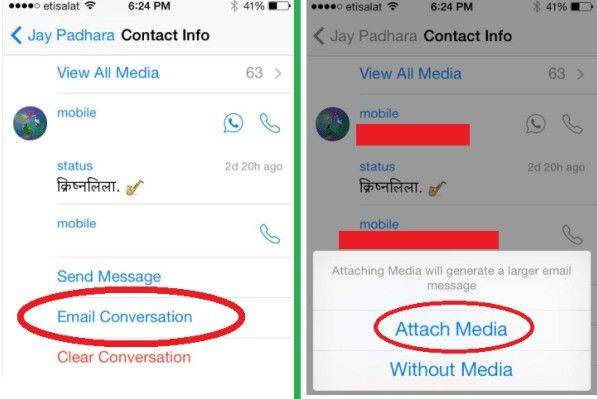
- 4. Introduceți adresa dvs. de e-mail și apăsați Trimite.
Metoda II. Transferă istoricul chat-urilor WhatsApp pe computer
Înainte de a exporta mesaje WhatsApp, descărcați unsoftware numit WhatsApp Recovery. Acest instrument ar putea facilita exportul de mesaje WhatsApp pe PC. Vă permite să extrageți istoricul chat-urilor WhatsApp (inclusiv fotografii, videoclipuri și alte atașamente de mesaje) și contacte de pe iPhone, iPad și iPod. Puteți alege să extrageți mesaje WhatsApp din backup-ul iTunes / iCloud sau de pe dispozitivele dvs.
- 1. Lansați recuperarea WhatsApp pe computer și conectați-vă și iPhone-ul cu acest computer.Notă: Nu este nevoie să conectați iPhone la computer dacă doriți să extrageți backup-ul iTunes. În schimb, ar trebui să selectați fișierul de rezervă iTunes / iCloud.
- 2.În câteva minute, toate conversațiile vor fi afișate pe interfața principală. Alegeți conversațiile pe care doriți să le exportați. Pentru a selecta o conversație, bifați caseta de lângă fiecare fir de mesaj din mijloc.

- 3. Faceți clic pe butonul „Recuperare”. Alegeți o locație de pe PC unde să salvați mesajele.

Tenorshare WhatsApp Recovery vă permite să exportați mesaje WhatsApp în excela fișiere, XML fișiere și text fișiere. Puteți alege fie pentru o vizualizare convenabilă. Mai mult decât atât, este capabil să remedieze dispozitivele iOS folosind „Repararea sistemului de operare”, nu-l puteți rata!






![Top 3 moduri de a transfera mesajele WhatsApp de la Android la iPhone 7/7 Plus [iOS 12 inclus]](/images/ios-file-transfer/top-3-ways-to-transfer-whatsapp-messages-from-android-to-iphone-77-plus-ios-12-included.jpg)


